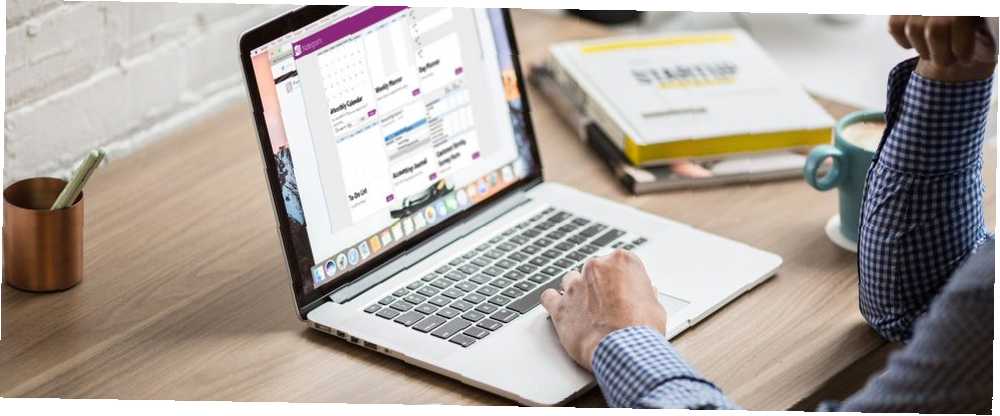
Harry James
0
2255
246
Microsoft OneNote 2016 har en lang række indbyggede skabeloner. De tilbyder forskellige forudindstillede layout, stilarter, formateringsværktøjer og mere for at give dine noter et ensartet udseende. Du kan begynde at tage notater uden at bekymre dig om strukturen.
OneNote tilbyder dig en komplet pakke værktøjer til at oprette skabeloner. Men du kan spare tid ved at få færdige skabeloner fra internettet. Lad os gå til nogle af de bedste sider for at downloade OneNote-skabelon til din brug i forskellige projekter.
Sådan installeres skabeloner i OneNote 2016
Download skabelonfilen med .one-udvidelse. Dobbeltklik på filen for at åbne den med Microsoft OneNote 2016. Du ser en meddelelse i den gule bjælke “Flyt denne notebook til OneDrive for at få mest muligt ud af OneNote. Klik her for at flytte.”
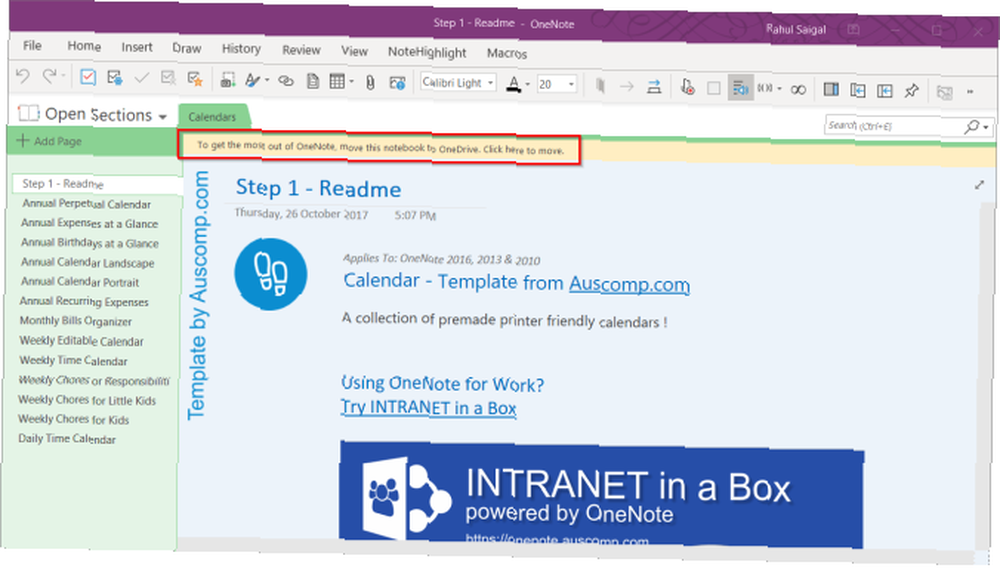
Trin 1: Åbn skabelonruden. For at gøre dette, gå til Indsæt> Sideskabeloner og vælg kommandoen Sideskabeloner.
Trin 2: Klik Gem nuværende side som en skabelon.
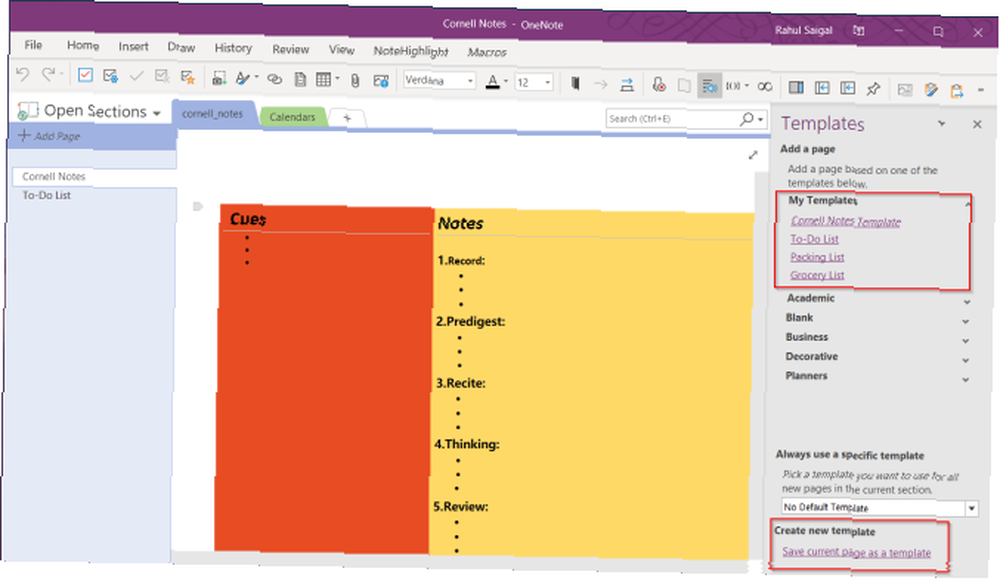
Trin 3: Skriv et unikt navn for den nye skabelonfil.
Trin 4: Hvis du vil have, at alle nye sider skal bruge det nye design, skal du eventuelt klikke på Indstil som standardskabelon for nye sider i det aktuelle afsnit.
Trin 5: Klik Gemme. OneNote føjer denne nye skabelon til listen over tilgængelige skabeloner, der findes i Mine skabeloner kategori.
1. Auscomp
Auscomp for OneNote har den største samling af skabeloner designet til at gøre dit liv enklere og mere produktivt. Det 12 gratis OneNote-skabeloner inkluderer-Kanban, GTD, Estate Planner, Family Tree, Diary / Journal, Travel / Vacation Organizer, Cooking Recipes, og meget mere.
Auscomp giver dig mulighed for at importere disse skabeloner, selvom du ikke ejer en Windows-enhed. Gå til OneNote Notebook Importer, og klik på Importere. Naviger til placeringen af din notebook-mappe, og klik derefter på Åben at importere det.
Du kan få vist alle skabelonerne, før du beslutter at downloade dem.
Hvis du beslutter at købe PRO-versionen, skal du præcist tilpasse skabelonen, så den fungerer efter dine behov. Her er listen over gratis og PRO-version af skabeloner.
2. Notegram
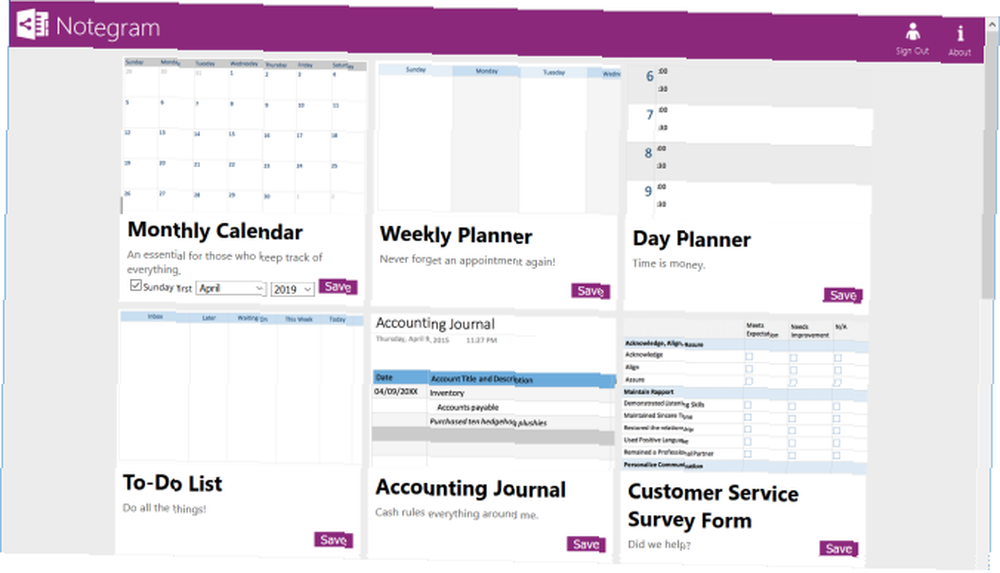
Notegram er en ledsagende webapp, der tilbyder dig en forenklet tilgang til installation af skabeloner. Bare log ind med din Microsoft-konto og klik på Gemme knap. Skabeloner gemmes automatisk i din standard notebook-sektion - normalt Hurtige noter.
Da Notegram er helt platformuafhængig, kan du gemme skabeloner til OneNote fra enhver enhed. Den månedlige kalenderskabelon giver dig mulighed for at oprette en kalender for enhver måned og år. Du finder også forskellige planlægningsskabeloner 5 Udskrivbare produktivitetsplanlæggere og skabeloner for at få tingene færdige 5 Udskrivbare produktivitetsplanlæggere og skabeloner for at få tingene gjort Der er en enkelhed til at udskrive planlæggere, som apps ikke kan matche. Brug disse smukke papirplanlæggere til at få tingene gjort. som en dagsplanlægger, ugentlig planlægger og tripplanlægger.
For dem, der kan lide at vedligeholde en dagbog, er der en simpel skabelon til skrivning af et tidsskrift, vedligeholdelse af et regnskabsdagbog, dokumentantydelse til notatoptagelse og mere.
3. OneNote Gem
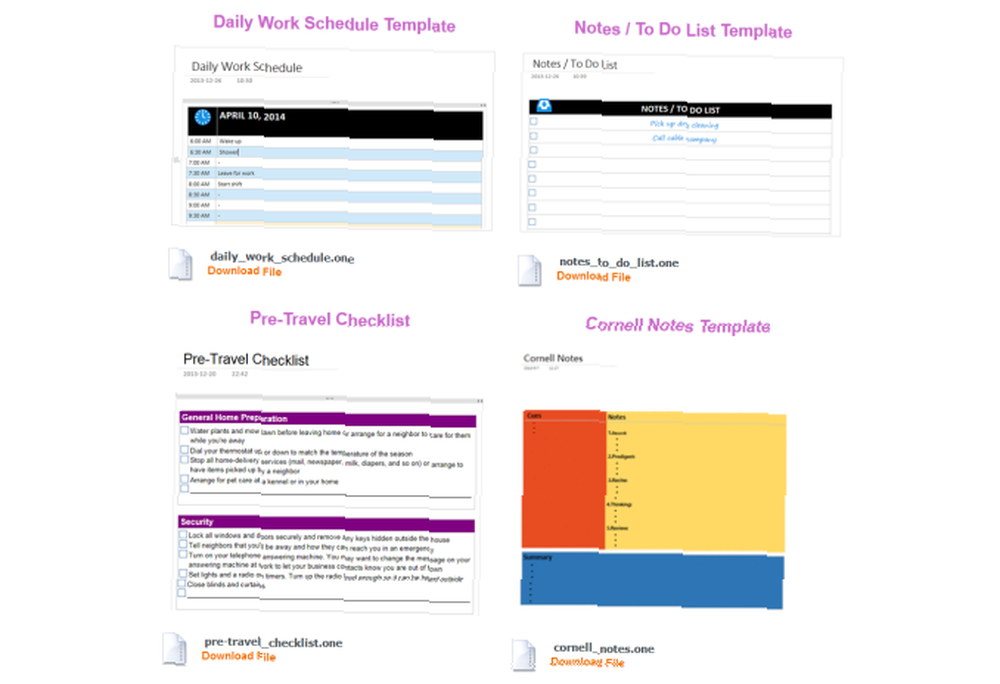
OneNote Gem er et specialiseret websted, der tilbyder dig tilføjelser og apps til at forbedre OneNotes funktionalitet. Skabelonsektionen har en samling af 15+ skabeloner til forskellige personlige projekter som ugentlige opgaver, aftaler, tidsstyring og en GTD-skabelon.
For studerende finder du hjemmearbejdsopgaver, Cornell-notater og den daglige skema-skabelon uvurderlig til styring af den daglige klasseaktivitet. Der er 5+ færdige notebook-skabeloner med alle sektioner og pladsholdertekst forudfyldt. Du finder notebooks til arbejde, studerende, styring af personlige projekter med mere.
Gem for OneNote tilbyder dig også en Cornel Notetagende skabelon med felter. Alt hvad du skal gøre er at vælge denne skabelon og anvende skabelonformaterne. Det sparer dig tid og kommer med alle formateringsindstillinger. Denne tilføjelse er tilgængelig for $ 33.
4. Onetastisk
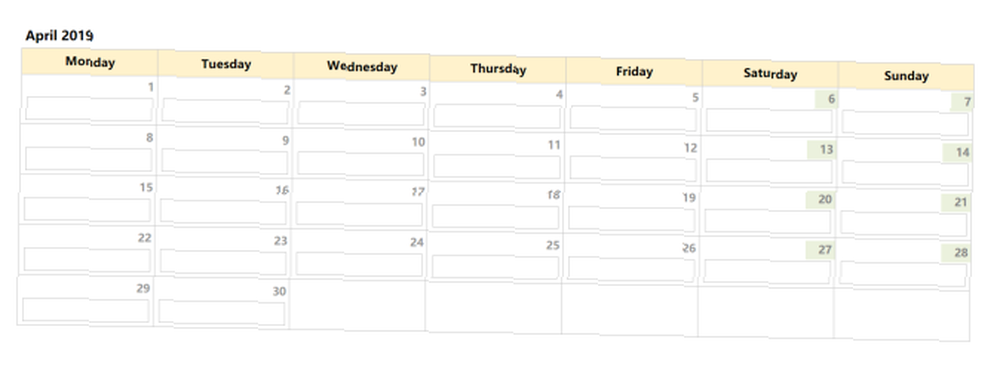
Onetastic er en alsidig tilføjelse til OneNote 2016. Den bruger makroer til at øge funktionaliteten af OneNote. Ved hjælp af makroer kan du hurtigt udføre enkle gentagne opgaver. Men disse makroer er kraftige nok til at oprette nogle grundlæggende skabeloner til daglig brug.
Indsæt månedlig kalendermakro indsætter en kalender på en OneNote-side. Vælg derefter bare en måned, år og den første dag i måneden. Månedskalender med opgaveliste makro går yderligere.
Det laver en tom celle (der er ingen grænse for antallet af celler) på hver dag i din kolonne. Du kan sætte et mærke med afkrydsningsfeltet og administrere en kørende opgaveliste lige fra denne kalender.
Weekly Planner-makroen giver dig mulighed for at indsætte en simpel ugentlig planlægger. Vælg din startdag i ugen, layout, og vælg det antal uger, du vil bruge i en planlægger. Weekly Planner With Task List-makro giver dig mulighed for at oprette en opgaveliste for den uge eller mere med to-do tags.
5. Awesome Planner
Hvis du vil have en fuldgyldig planner til OneNote, kommer denne skabelon med en masse muligheder. Denne planlægger er sat op med året på det øverste niveau. Hver måned er et separat afsnit, og ugerne er sider inden for hvert afsnit.
Planlæggeren indeholder også nogle unikke sider som forede, tomme sider, punktsider til bullet-journal, grafiske sider og udaterede vandrette eller lodrette sider. Denne planlægger kommer som en ZIP-fil. Når du køber skabelonen, modtager du et downloadlink og instruktionen PDF.
Hent: Awesome Planner ($ 20)
6. Forenkle dage
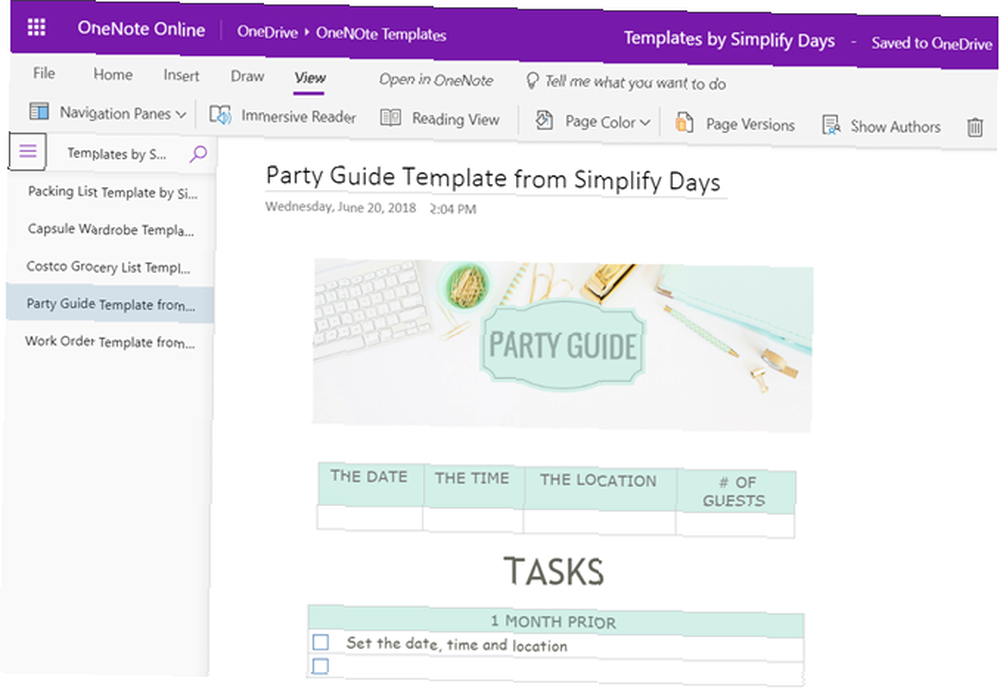
Simplify Days indeholder en samling af organisationsbaserede skabeloner. Det inkluderer en arbejdsordreskabelon til at gemme og administrere alle klientoplysninger. En kapsel garderobeskabelon baseret på at omfatte en minimalistisk slags garderobestil. Og en dejlig festguide-skabelon til at holde alle detaljer om festen ét sted.
Skabeloner er smukke. De bruger tilpassede skrifttyper og baggrundsbilleder for at give et professionelt udseende til en skabelon. For at få dem skal du indtaste dit navn og din e-mail-adresse. Inden for få øjeblikke får du et downloadlink til alle skabeloner i en ZIP-fil.
Brug OneNote-skabeloner til at organisere dit liv
En vellavet skabelon kan hjælpe dig med at forbedre notetagelse, glemsomhed og holde livet organiseret. Hvis du allerede har integreret OneNote i din arbejdsgang, så hjælper skabelonerne, der diskuteres i denne artikel, dig med at tjene store fordele på lang sigt.
At bruge tid på at oprette en skabelon er også sjovt og en god læringsoplevelse. Du kan bruge OneNote til at oprette dine egne skabeloner til ethvert personligt behov eller arbejde. Hvis dette interesserer dig, skal du læse, hvordan du bruger OneNote-skabeloner til at være mere organiseret. Sådan bruges OneNote-skabeloner: Alt hvad du behøver at vide, hvordan man bruger OneNote-skabeloner: Alt hvad du behøver at vide OneNote-skabeloner er afgørende for ægte produktivitet. Her er alt hvad du behøver at vide for at redigere og oprette dine egne OneNote-skabeloner. .











